


| ПОРЯДОК УСТАНОВКИ ПРОГРАММЫ | 
|

|

|
Установка программы может выполняться как на компьютер сервера приложений трехуровневой архитектуры или файл-сервера двухуровневой архитектуры, так и на выделенную рабочую станцию.
Установка программы выполняется путем запуска программы setup.exe, расположенной в каталоге \PatchMan<номер версии>\Server дистрибутивного компакт-диска Атлантис-приложения (например, системы ).
В результате запуска программы установки setup.exe на экран вызывается окно приветствия. Ознакомьтесь с содержащейся там информацией и нажмите кнопку [].
В результате открывается окно =Выбор папки назначения= (см. Рис. 1).
В окне выбора папки назначения (см. Рис. 1) в поле Конечная папка указывается путь на каталог, в который будет установлена программа по умолчанию. Если Вас устраивает каталог, имя которого сформировано по умолчанию, то необходимо нажать экранную кнопку []. Если Вам нужно изменить имя каталога, нажмите экранную кнопку [].
В этом случае откроется окно =Выбор папки= (см. Рис. 2). В нем нужно выбрать папку, в которую Вы предполагаете установить программу. Если такой папки в дереве папок не существует, введите ее имя и путь на нее с клавиатуры в поле Путь:. Инсталлятор автоматически создаст указанную папку.
После этого необходимо нажать экранную кнопку [], окно =Выбор папки= закроется. В поле Конечная папка окна выбора папки назначения (см. Рис. 1) появится указанный Вами путь на каталог установки. Нажмите экранную кнопку [].
В результате откроется окно =Устанавливаемые компоненты= (см. Рис. 3). В данном окне имеется возможность просмотреть перечень компонентов, которые могут быть установлены в составе программы .
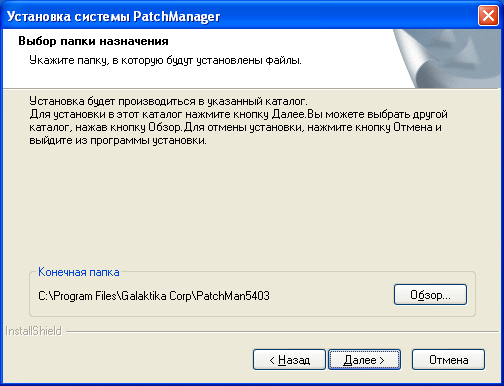
Рис. 1 Окно выбора папки назначения
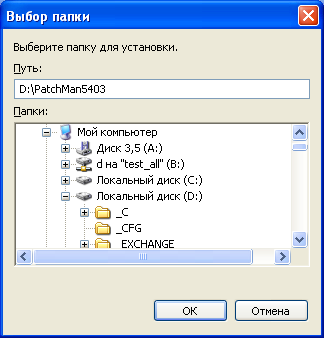
Рис. 2 Окно =Выбор папки=
Перечень всех компонентов программы сгруппирован по
категориям. Компоненты, подлежащие установке отмечаются флагом
 .
Установка/снятие флага для компонента или
категории выполняется клавишей Пробел или
щелчком мыши по позиции флага.
.
Установка/снятие флага для компонента или
категории выполняется клавишей Пробел или
щелчком мыши по позиции флага.
Некоторые компоненты системы требуют установки других компонентов. Например, установка компонента 'Менеджер обновлений' требует установки компонента 'Системное ядро', а установка компонента 'Системное ядро', в свою очередь, требует установки компонента 'Прочие компоненты поддержки' и т. п. Программа установки не контролирует эти зависимости, поэтому будьте внимательны при отказе от установки отдельных компонентов системы.
По умолчанию помечены все компоненты. Если Вы желаете отказаться от установки некоторых компонентов, снимите с них пометку. После того, как Вы определили состав устанавливаемых компонентов, нажмите экранную кнопку []. Окно =Устанавливаемые компоненты = закрывается.
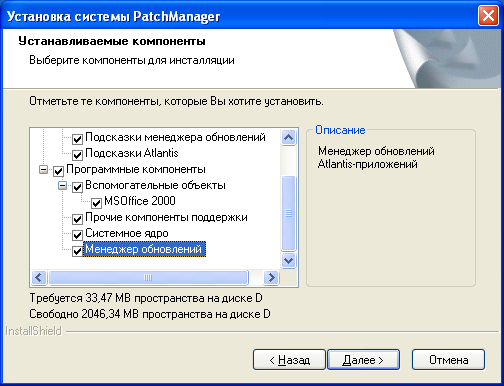
Рис. 3. Окно = Устанавливаемые компоненты =
Далее открывается окно =Подготовка к установке завершена= (см. Рис. 4). В ней проверяются текущие установки, выполненные перед началом процесса инсталляции. Если в установках обнаружены неточности, нажмите экранную кнопку [] и откорректируйте установки. Если проверка дала положительный результат, нажмите экранную кнопку []. Окно закрывается и начинается процесс установки.
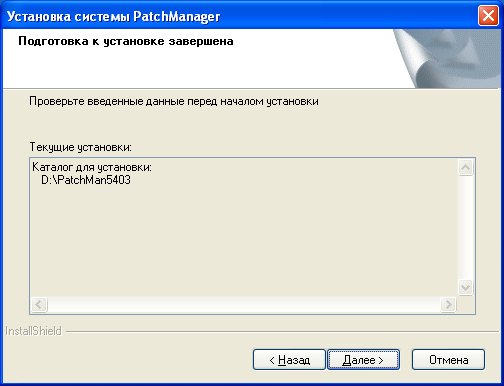
Рис. 4. Окно =Подготовка к установке завершена=
Ход инсталляции отображается в специальном окне (см. Рис. 5).

Рис. 5. Отображение процесса установки
После завершения процесса установки программы открывается окно настройки на базу (или базы) данных системы , с которой будет работать (см. Рис. 6). В этом окне необходимо выбрать папку, в которой установлена серверная часть системы , на которую выполняется настройка.

Рис. 6. Окно настройки на серверную часть Галактики ERP
Выбранный каталог должен содержать информацию о рабочих базах данных. Информация о рабочих базах данных содержится в служебных файлах системы \Setup\csetup.ini (базы данных, установленные из этой серверной части) и/или \EXE\install.ini (базы данных, на которые была выполнена настройка этой серверной части).
Настройка на БД выполняется по следующему алгоритму:
Сначала информация о БД ищется в файле \Setup\csetup.ini серверной части, на которую выполняется настройка, и, если она там находится, то берется из него.
Если файл csetup.ini отсутствует или в нем нет необходимых данных, то информация о БД ищется в файле \EXE\install.ini этой серверной части системы и, если она там находится, то берется из него.
Если файл install.ini отсутствует или в нем нет необходимых данных, то выдается сообщение об ошибке с предложением перевыбрать каталог серверной части .
Если при установке программы на компьютере под управлением ОС Windows Vista Business при выборе пути на серверную установку системы , расположенную на другом компьютере, с помощью узла Сетевое окружение возникают проблемы с отображением сетевого окружения, то в поле Путь окна =Настройка на БД системы 'Галактика ERP'= необходимо вручную ввести UNC-путь на домашний каталог установки или указать путь с использованием буквы подключенного сетевого диска (Map Network Drive).
 Программа , как правило, устанавливается после установки
системы .
Программа , как правило, устанавливается после установки
системы .
В результате выбора каталога с серверной установкой системы на экран вызывается окно =Выберите БД= (см. Рис. 7 ) со списком БД, установленных в рамках этой установки (т.е. баз данных, установленных инсталлятором базы данных этого домашнего каталога).
Отметьте (мышью, клавишей Пробел или экранными кнопками [], []) те базы, на которые необходимо настроиться при текущей инсталляции и нажмите кнопку [].
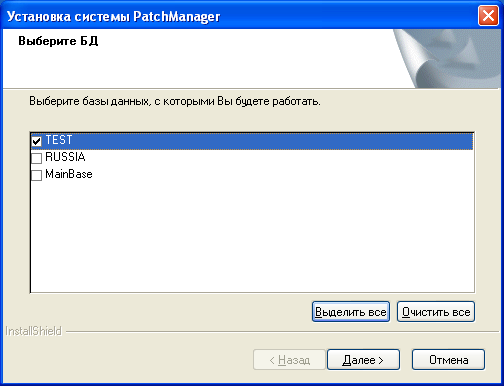
Рис. 7 Окно выбора БД для настройки текущей установки
На основе данной информации в папке \START домашнего каталога программы формируются конфигурационные файлы для всех выбранных баз данных. Имя файла совпадает с именем базы данных и имеет расширение cfg. В меню формируются ярлыки для запуска программы с настройкой на каждую из этих баз данных.
Окно =Выберите БД= закрывается. Открывается окно =Установка завершена=. В нем сообщается пользователю о завершении установки. Для завершения работы инсталлятора необходимо нажать экранную кнопку [].